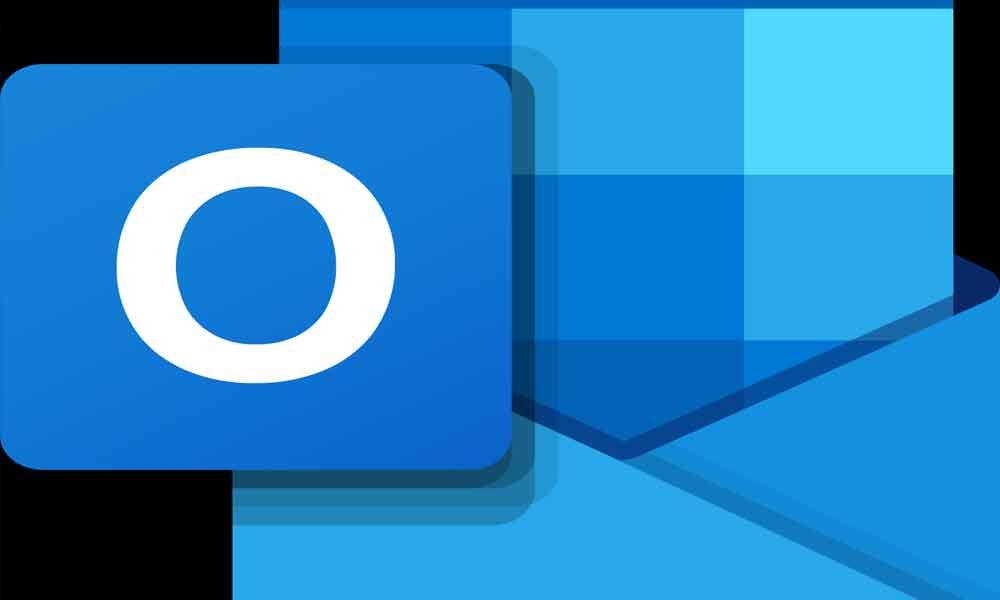935
Si introduces tus vacaciones en el calendario de Outlook, tus compañeros de trabajo, por ejemplo, podrán ver inmediatamente cuándo no estás disponible. De este modo, los compañeros pueden ponerse en contacto directamente con su sustituto.
Ingrese sus vacaciones en Outlook
Puede anotar primero su licencia en su calendario. Esto asegurará que su estado se establezca como «Ausente» o «Fuera de la oficina».
- Abre Outlook y selecciona el calendario. A continuación, haga clic en «Nueva cita».
- Ahora seleccione un tema como «Vacaciones ….».
- A continuación, tendrá que especificar las fechas de inicio y fin de sus vacaciones y marcar la casilla «Evento de día completo».
- En el menú desplegable «Mostrar como», siga seleccionando «Ausente» para que no se le pueda introducir ninguna cita en el tiempo.
- Por último, puede introducir sus vacaciones haciendo clic en «Guardar y cerrar».
Ingresar nota de ausencia en Outlook
Para referirse a un sustituto además de la ausencia, vale la pena almacenar una nota de ausencia o una respuesta automática.
-
Para ello, abra Outlook y vaya a «Archivo».
- Ahora, en «Respuestas automáticas» puede introducir el texto que desee.
- Si está de vacaciones, puede introducir directamente sus vacaciones en «Enviar sólo durante este periodo».
-
De lo contrario, la nota de ausencia se guardará hasta nuevo aviso.